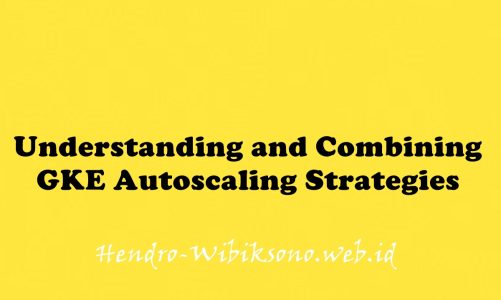“Cloud Storage: Qwik Start – Cloud Console”
Daftar Isi
Pengantar
Cloud Storage memungkinkan penyimpanan dan pengambilan data dalam jumlah berapa pun kapan saja di seluruh dunia. Anda dapat menggunakan Cloud Storage untuk berbagai skenario termasuk menyajikan konten situs web, menyimpan data untuk pengarsipan dan pemulihan bencana, atau mendistribusikan objek data berukuran besar ke pengguna melalui unduhan langsung.
Cloud Storage: Qwik Start – Cloud Console
- Klik start lab

Task
- Membuat Bucket
- masuk ke menu Navigation menu > Cloud Storage > Buckets.
- Klik Create

- Masukan Project id untuk nama bucket
- lokasi -> us-east1 (South Carolina)
- default storage class : standard
- Access control : Uniform
- Enforce public access prevention on this bucket : off
- Klik Create
2. Upload an object into the bucket
- Donwload image kitten.png pada gambar
- Pilih nama bucket yang sudah di buat
- Pilih tab object , klik upload
- Upload file pastikan namanya kitten.png
3. Share a bucket publicly
- Klik tab Permissions -> Principals
- Klik Grant Access -> Add principals
- Masukan : allUsers
- Select Role -> Cloud Storage > Storage Object Viewer
- Klik save -> are you sure you want to make this resource public? -> click Allow public access.
4. Create folders
- Pilih tab Objects -> Create Folder
5. . Delete a folder
- Delete bucket
Penutup
Sahabat Blog Learning & Doing demikianlah penjelasan mengenai Cloud Storage: Qwik Start – Cloud Console. Semoga Bermanfaat . Sampai ketemu lagi di postingan berikut nya.